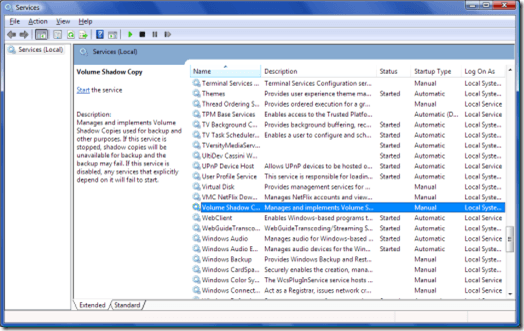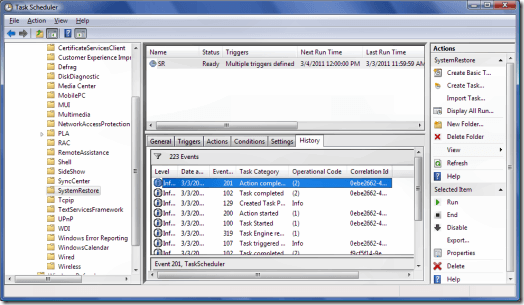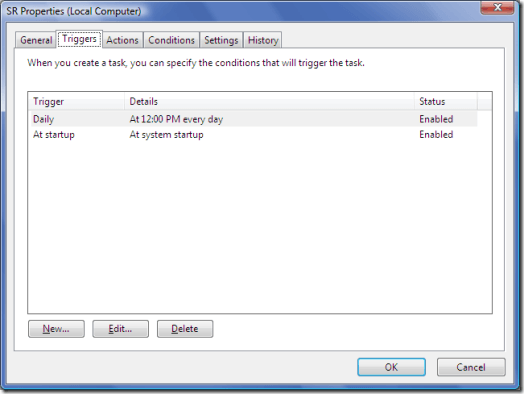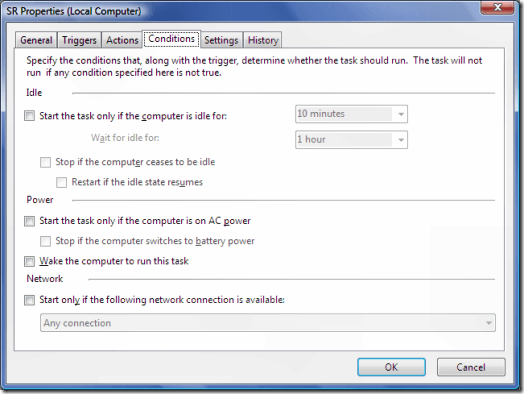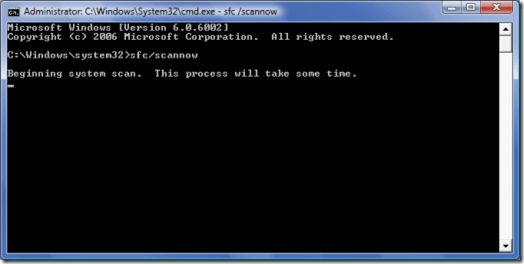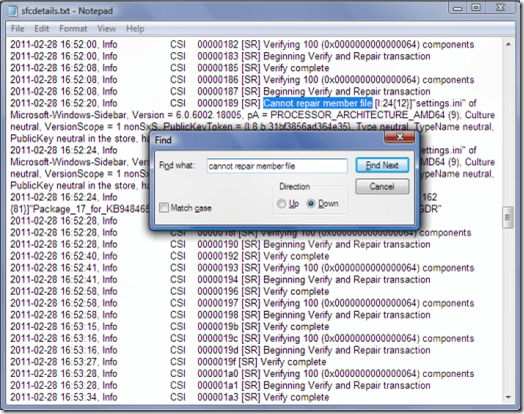Если на вашем компьютере с Windows Vista или 7 нет точек восстановления, возможно, Windows не создает точки восстановления автоматически. Это может быть вызвано рядом различных проблем.
Одной из причин является отсутствие достаточного свободного места на жестком диске для сохранения файлов восстановления системы. Чтобы решить эту проблему, убедитесь, что на вашем жестком диске имеется как минимум 300 МБ свободного места (50 МБ, если объем жесткого диска меньше 300 МБ и вы используете Windows 7).
Другая причина отсутствия точек восстановления — проблемы с планировщиком задач. Прежде чем приступить к устранению этой проблемы, нажмите кнопку Пуск , затем введите Services.msc в поле Начать поиск . Убедитесь, что Службы теневого копирования запущены.
Запустите Планировщик задач . Нажмите кнопку Пуск , затем введите Планировщик заданий и нажмите Ввод . Разверните Библиотеку планировщика задач , затем выберите Microsoft , Windows и SystemRestore . На верхней панели щелкните запись с именем SR . На нижней панели нажмите вкладку История , чтобы просмотреть все записанные задачи восстановления системы, предупреждения и ошибки.
Щелкните правой кнопкой мыши файл SR , выберите Свойства , а затем перейдите на вкладку Триггеры . Нажмите на триггер, затем нажмите Изменить . Измените триггер так, чтобы он автоматически создавал точку восстановления, когда вы хотите, чтобы она была создана. Например, вы можете изменить триггер, установленный на 12:00 ежедневно, на другое время суток, когда компьютер будет работать.
Перейдите на вкладку Условия . Снимите флажок Запускать задачу только в том случае, если компьютер простаивает . Также снимите флажок Запускать задачу только в том случае, если компьютер подключен к сети переменного тока .
Другой способ решить проблемы с отсутствием точек восстановления системы — использовать средство проверки системных файлов. Нажмите кнопку Пуск , затем введите cmd в поле начала поиска. Щелкните правой кнопкой мыши cmd.exe и выберите Запуск от имени администратора . Введите sfc/scannow в командной строке. Разрешите средству проверки системных файлов завершить процесс сканирования и восстановления..
Вы можете получить сообщение о том, что защита ресурсов Windows обнаружила поврежденные файлы, но не смогла исправить некоторые из них. В этом случае введите findstr /c:»[SR]» %windir%\logs\cbs\cbs.log >sfcdetails.txt в командной строке и нажмите Enter .
Перейдите в папку windows/system32 и откройте sfcdetails.txt в Блокноте. Нажмите Изменить и Найти , затем введите невозможно восстановить файл-член , чтобы просмотреть проблемы, которые не удалось устранить с помощью средства проверки системных файлов.
Вы также можете решить эту проблему, отключив восстановление системы, а затем снова включив его. Узнайте, как отключить и включить восстановление системы в Windows Vista и в Виндовс 7. Наслаждайтесь!.